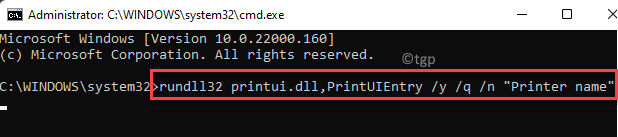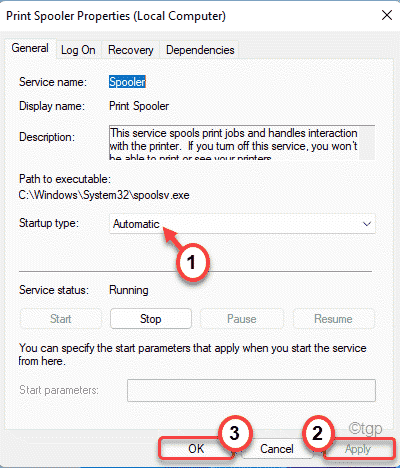Windows 10 היא מערכת הפעלה נהדרת עם טונות של תכונות, אך היא לא היציבה ביותר. יש לו הרבה בעיות תאימות ושגיאות שיכולות להוות כאב עבור המשתמשים לפתור. הסורק לא עובד הוא אחד הבעיות שרבים מהמשתמשים שמתעדכנים ל- Windows 10 מתמודדים איתם.
אם אתה נתקל בבעיה זו ומחפש פיתרון לשגיאה מתסכלת, ריכזנו פתרונות שיעזרו לך לתקן את הסורק שאינו עובד בשגיאה של Windows 10.
שיטה 1 - תיקון קבצי מערכת פגומים
אם הבעיה שלך בסורק נובעת מקבצי המערכת הפגומים, תיקון קבצים אלה בהחלט יגרום לסורק שלך לעבוד שוב ב- Windows 10. F0 אפשר שלבים אלה לתיקון קבצי המערכת הפגומים שלך.
שלב 1 - הכה את מקש Windows והקלד שורת פקודה בתיבת החיפוש, לחץ לחיצה ימנית על התוצאה הראשונה ולחץ על הפעל כמנהל (וודא שאתה מחובר עם חשבון מנהל המערכת של המחשב שלך).
שלב 2– נְקִישָׁה כן בהנחיה.
שלב 2 - חלונות שורת פקודה יהיו פתוחים, הקלד sfc / scannow ולחץ על Enter. זה יתחיל בסריקת המערכת ויחלוף זמן מה.

קבצי המערכת הפגומים במחשב שלך יתוקנו בתהליך זה וככל הנראה הסורק שלך יתחיל לעבוד. אם לא, נסה את השיטה הבאה.
שיטה 2 - הגדרת שירותי סורק
סורקים ומדפסות הם חומרה מורכבת וזקוקים לכל כך הרבה שירותים כדי להתנהל בצורה חלקה במחשב שלך. אם אחד מהשירותים האלה מוגדר בצורה שגויה או שנמחק הסורק לא יעבוד במערכת שלך, לכן יש לבדוק כי כל שירותי הסורקים מוגדרים כהלכה.
אלה השירותים הנפוצים עבור כל סורק, עליך לבדוק שכל מצבי השירות הללו מתחילים בשיטה הבאה.
- RPC של שיחת נוהל מרחוק
- משגר תהליכי שרת DCOM
- מיפוי נקודות קצה של RPC
- זיהוי חומרת מעטפת
- רכישת תמונות של Windows (WIA)
אני אראה לך תהליך עבור RPC של שיחת נוהל מרחוק שירות, אתה יכול לעקוב אחר אותו תהליך עבור כל השירותים האלה.
שלב 1 - לִפְתוֹחַ לָרוּץ חלון על ידי לחיצה חלונות ו ר כפתור בו זמנית.
שלב 2 - סוּג services.msc בתיבת הטקסט ולחץ על Enter.

שלב 3 - ייפתח חלון שירות עם רשימה ארוכה של שירותים. לְאַתֵר RPC של שיחת נוהל מרחוק ברשימה ובחר נכסים מתפריט לחיצה ימנית.
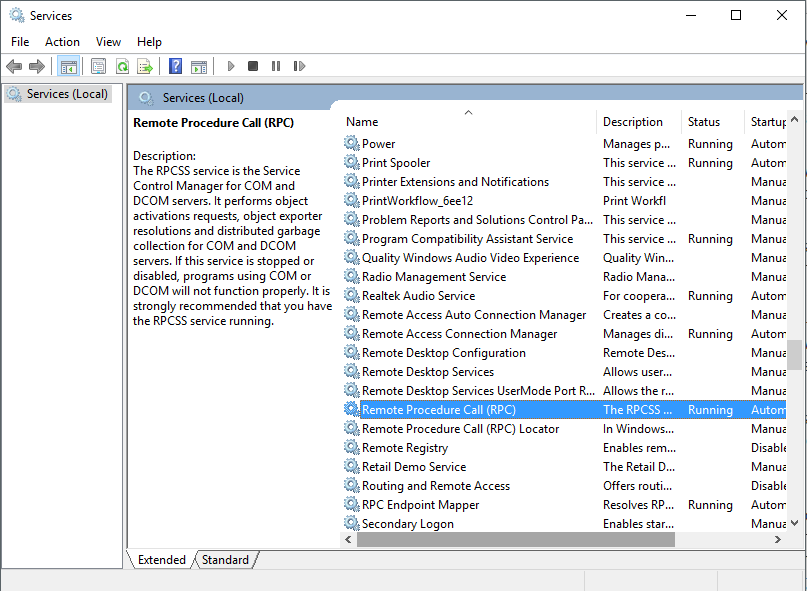
שלב 4 - בדוק אם מצב השירות, אם הוא הופסק התחל את השירות ולחץ על בסדר לַחְצָן.
כמו כן, הגדר את סוג ההפעלה ל- אוֹטוֹמָטִי.
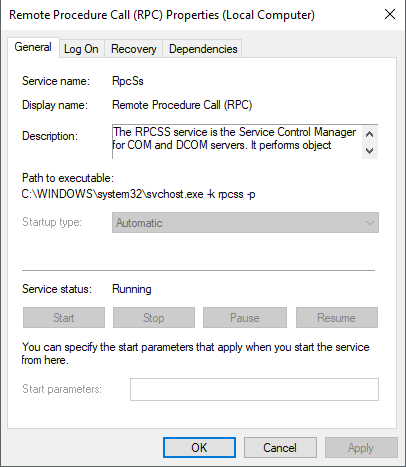
חזור על תהליך זה עבור כל השירותים שלעיל כדי להגדיר את כל השירותים כראוי עבור הסורק.